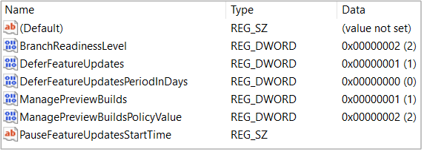在整个组织内管理预览体验成员预览版
如果你是管理员,则可以使用 组策略、MDM 解决方案(如 Intune、Configuration Manager 或 Windows Server Update Services)管理跨组织中的多个设备的 Windows 10 Insider Preview 内部版本安装。
注册域
首先,通过网站注册Microsoft Entra域。 注册域后,无需在程序中注册每个设备或用户,并且可以围绕预览版本设置重要策略。
若要注册域,请:
- 必须已使用绑定到Microsoft Entra全局管理员帐户的工作电子邮件地址注册。 详细了解如何使用工作电子邮件地址注册。
- 它必须位于Microsoft Entra ID 中。 我们不支持 Windows 预览体验计划中的本地 Active Directory。
- 使用Microsoft Entra ID 的生产租户(而不是测试租户)来充分利用程序。 Microsoft Entra租户仅用于身份验证,因此无需担心程序对租户的更改。
将设备加入到Microsoft Entra ID
若要接收 Insider Preview 版本,必须将设备加入到用于向计划注册的同一Microsoft Entra域。
若要加入单个设备,请转到设置>帐户>访问工作或学校,选择加入此设备以Microsoft Entra ID,并使用Microsoft Entra帐户登录。 在 Microsoft Azure Docs 上获取有关此操作的更详细说明。
如果将组织的设备附加到Active Directory 域服务,还可以使用 Microsoft Entra Connect 批量导入所有这些设备。
选择诊断数据设置
你的隐私对我们很重要。 但是,若要在直接从Windows 更新更新的设备上运行 Insider Preview 版本,必须允许我们查看一定数量的诊断数据,以便我们可以调查你可能会看到的问题。
- 如果是首次设置 Insider Preview 版本,则必须启用可选数据才能开始。
- 如果已在设备上的开发频道中运行 Insider Preview 版本, 请按照这些说明更新诊断数据设置。
创建和管理策略
可以使用 Windows 更新 for Business (组策略 或移动版 设备管理 (MDM) 工具(如 Intune、) 或 Windows Server Update Service (WSUS) 工具(如 Configuration Manager)来控制在组织中的设备上安装 Windows 10 Insider Preview 版本的方式和时间。
使用 组策略 设置 Insider Preview 版本
在组策略管理控制台 (GPMC) 中创建一个组策略对象,并将其添加到包含要在其中管理的设备的组织单位。
转到 计算机配置>管理模板>Windows 组件>数据收集和预览版本>允许遥测。
在 “允许遥测”中,选择“已启用”单选按钮。 在“选项”下,将下拉列表设置为“3 - 完整”,然后应用。
转到“计算机配置>管理模板>”Windows 组件>Windows 更新>Windows 更新 for Business,然后打开“管理预览版”。
在 “管理预览版本”中,选择“已启用”单选按钮,然后应用。 (在 “选项” 部分的 “启用预览版 ”下拉列表下,还可以阻止在所选设备上安装,或将其设置为在发布公开后停止预览体验成员预览版。) 注意:如果将此设置配置为“已禁用”,则用户“入门”的 Windows 预览体验成员页面设置将灰显,因此他们无法选择加入 Windows 预览体验计划
返回计算机配置>管理模板>Windows 组件>Windows 更新>Windows 更新商业版,并在收到预览版和功能汇报时打开“选择”。
在“接收预览版本和功能汇报时选择”选择“内,选择”已启用“单选按钮。 在 “选项”下,从下拉列表中选择想要获取 Insider Preview 版本的频道。 (还可以在此处选择延迟或暂停生成。)
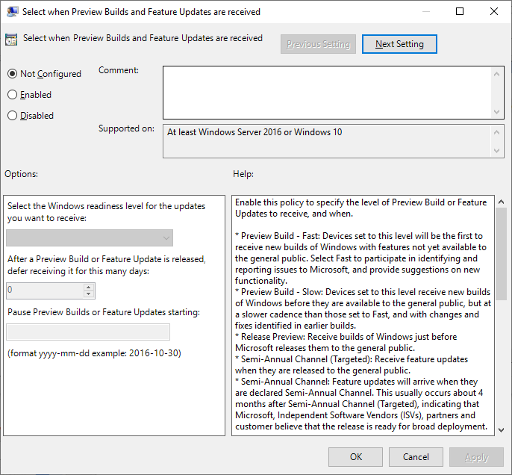
详细了解如何使用 组策略 配置 Windows 更新 for Business。
注意
还可以计划更新安装,选择活动时段,并设置重启策略。 详细了解如何在更新后管理设备重启。
使用 Intune 设置 Insider Preview 版本
登录到Azure 门户并选择“Intune”。
转到“软件汇报>Windows 10更新通道”,然后选择“+ 创建”以制定更新通道策略。
添加名称并选择 “设置” 部分以配置其设置。
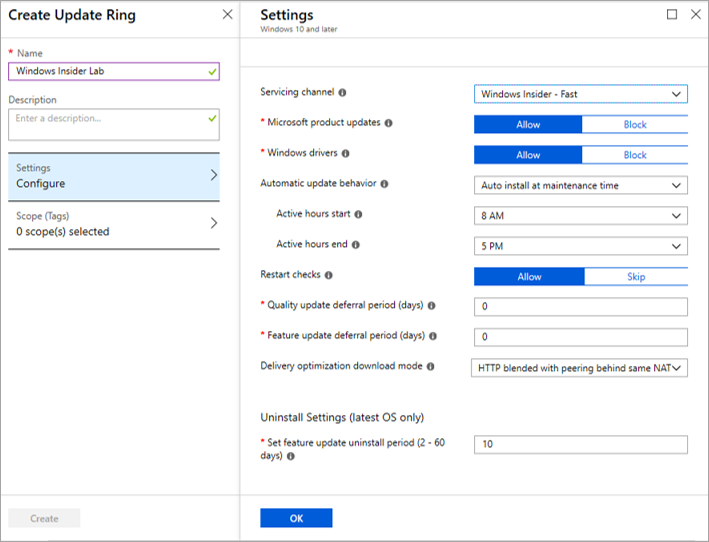
在 “服务通道”下,选择要从中接收 Insider Preview 版本的通道。
在 “功能更新延迟期”下,还可以选择在发布后将 Insider Preview 版本延迟一定天数。
选择 “确定” 以确认设置。
选择“ 创建 ”以保存策略。
转到 “分配” ,并将策略分配给特定用户、设备或组。 可以在 Intune 中的“组”下创建包含一个或多个用户或设备的 组。
选择“ 保存 ”,将新策略部署到这些用户、设备或组。
使用其他 MDM 服务提供商设置 Insider Preview 版本
若要通过其他 MDM 服务提供商设置 Insider Preview 版本,请使用以下 CSP 设置:
使用 Configuration Manager 设置 Insider Preview 版本
- 在“软件更新点组件属性”的“产品”选项卡中,选中“Windows 预览体验成员预发行”旁边的复选框。 选择“确定”。
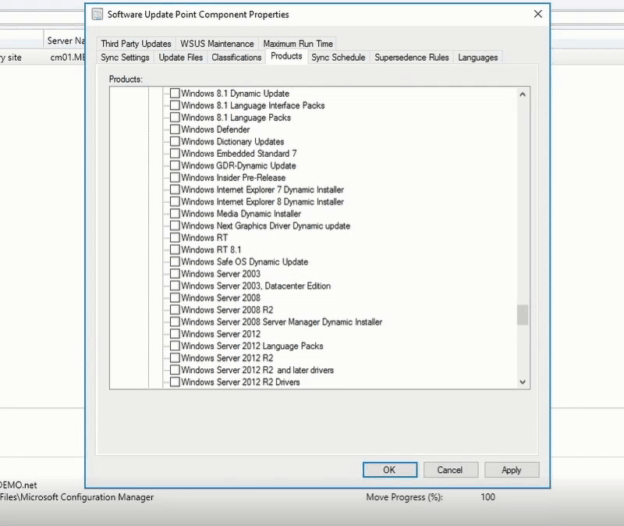
注意
虽然此选项在每个版本的 Configuration Manager 上都可见,但必须运行 Configuration Manager、版本 1906 或更高版本才能选择它。
- 如果已使用 Configuration Manager 管理组织的部署,请转到软件库>概述>Windows 10维护>所有Windows 10 汇报使用当前用于部署Windows 10功能更新的相同过程. 在“所有Windows 10 汇报”列表中,你将看到 Windows 预览体验成员预发行功能更新到Windows 10版本 1909 的选项。
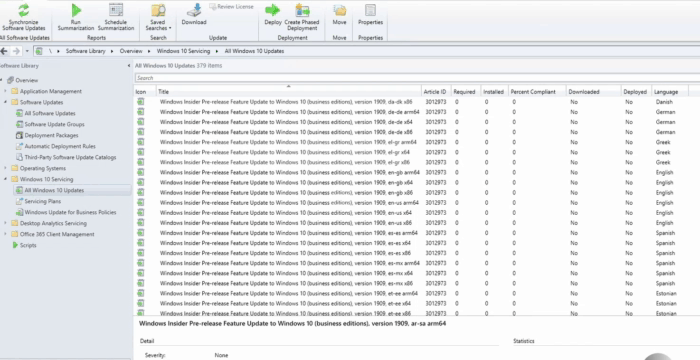
- 部署版本的方式与任何其他功能更新相同。
使用 Windows Server Update Services (WSUS) 设置 Insider Preview 版本
在 WSUS 中的产品和分类中,检查 Windows 预览体验成员预发行产品和升级。 同步 WSUS。
同步完成并显示在 WSUS 控制台上后,请批准要部署更新的计算机组,并像部署任何其他更新一样进行部署。
确认安装
设置策略后,重启设备以激活策略。 然后,若要确认策略已正确设置,请在其中一个目标设备上转到“设置>更新 & 安全性>Windows 更新并选择”查看配置的更新策略”。
还可以在设备上的注册表编辑器中检查此项:
- HKEY_LOCAL_MACHINE\SOFTWARE\Policies\Microsoft\Windows\WindowsUpdate
设置为接收 Insider Preview 版本显示的设备:
BranchReadinessLevel = 2 (开发频道) 、4 (Beta 版频道) 或 8 个 (发布预览频道)
ManagePreviewBuilds = 1